Inaktivera popupdialogerna Irritating Sticky / Filter Keys
Har du någonsin gjort någonting, som att spela ett spel och hade den obekväma Sticky Keys-dialogrutan dyka upp? Du svarar Nej och det går bort ... och visar sedan upp igen nästa dag. Så här gör du det för gott.
Om du inte är säker på vad vi menar ..., tryck på Shift-tangenten fem gånger snabbt.

Ja, irriterande. Det är en användbar tillgänglighetsfunktion för vissa människor, men det är verkligen irriterande för resten av oss.
Inaktivera klibbiga eller filtertangenter
Om du inte klickade på länken "Gå till åtkomst till åtkomstcentrum" kan helt enkelt navigera i kontrollpanelen till Easy Access-centrum och hitta länken för "Gör tangentbordet enklare att använda".
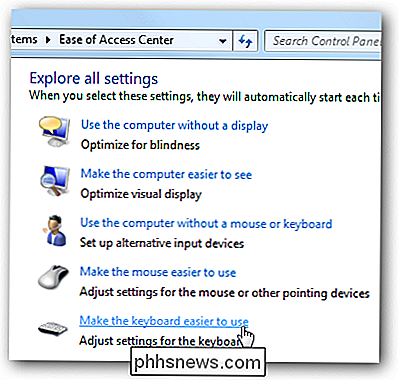
När du är där, vill du se till att rutorna för "Slå på klibbiga nycklar "Eller" Slå på filternycklar "är avstängda, vilket helt enkelt betyder att funktionen inte är aktiv för tillfället, men det betyder inte att den irriterande popupen kommer att gå iväg.
För det måste du klicka på antingen "Set up Filter Keys" eller "Set Up Sticky Keys" (eller båda).
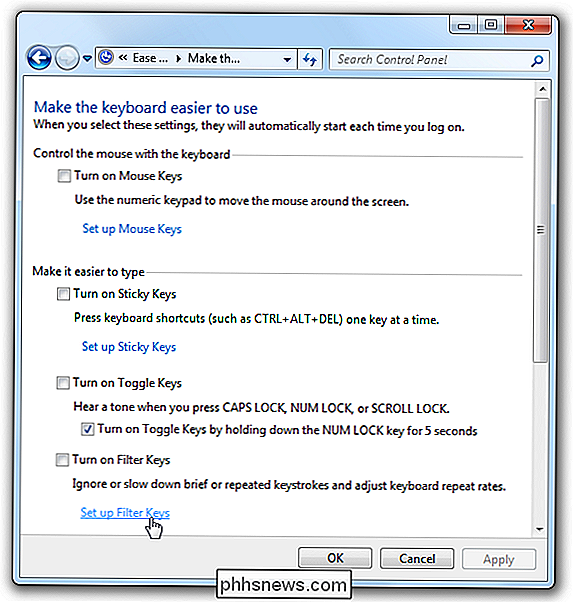
Avaktivera Filter Keys Popup
Om du gick till inställningsskärmen för Filter Keys, avmarkera kryssrutan från "Slå på Filter Keys när höger SHIFT trycks in i 8 sekunder. "
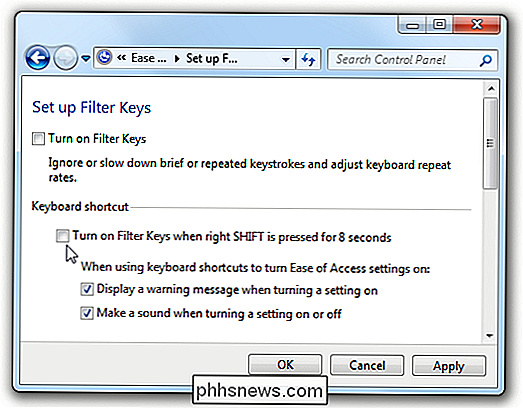
Det här inaktiverar helt den irriterande popupen.
Inaktivera klistriga nycklar Popup
Om du väljer inställningen för Sticky Keys ck rutan för "Slå på klibbiga knappar när SHIFT trycks fem gånger".
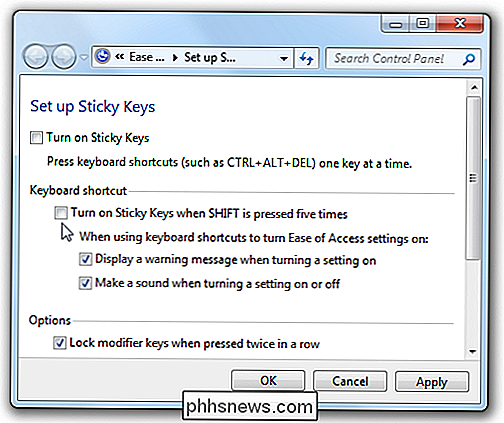
Och det ska avaktivera de irriterande popupdialogrutorna för Windows 7 eller Vista. Windows XP-användare hittar liknande genvägar under Tillgänglighet i Kontrollpanelen.

Så här köper du din första högkvalitativa kamera
Att köpa en kamera har aldrig varit mer komplicerad: det finns så många bra alternativ, men att välja mellan dem kan känna sig som en mardröm, speciellt om du börjar bara med fotografering. Det är svårt att köpa en dålig -kamera, men det är inte alltid lätt att köpa kameran right för dig. Här är vad du bör tänka på.

Hur man spelar musik på flera Amazon echo-högtalare (som en Sonos)
Amazon är lite sent till hela husets ljudparti. Ekosystem som AirPlay och Sonos fick dem att slå ett tag, men Amazon har äntligen lagt till möjligheten att spela musik på flera Echos samtidigt. Läs vidare när vi visar dig hur du konfigurerar ett helhussystem med din Echo-högtalare. För att komma igång med helhusinstallationen behöver du bara två eller fler Amazon Echo, Echo Dot eller Echo Show högtalare.



